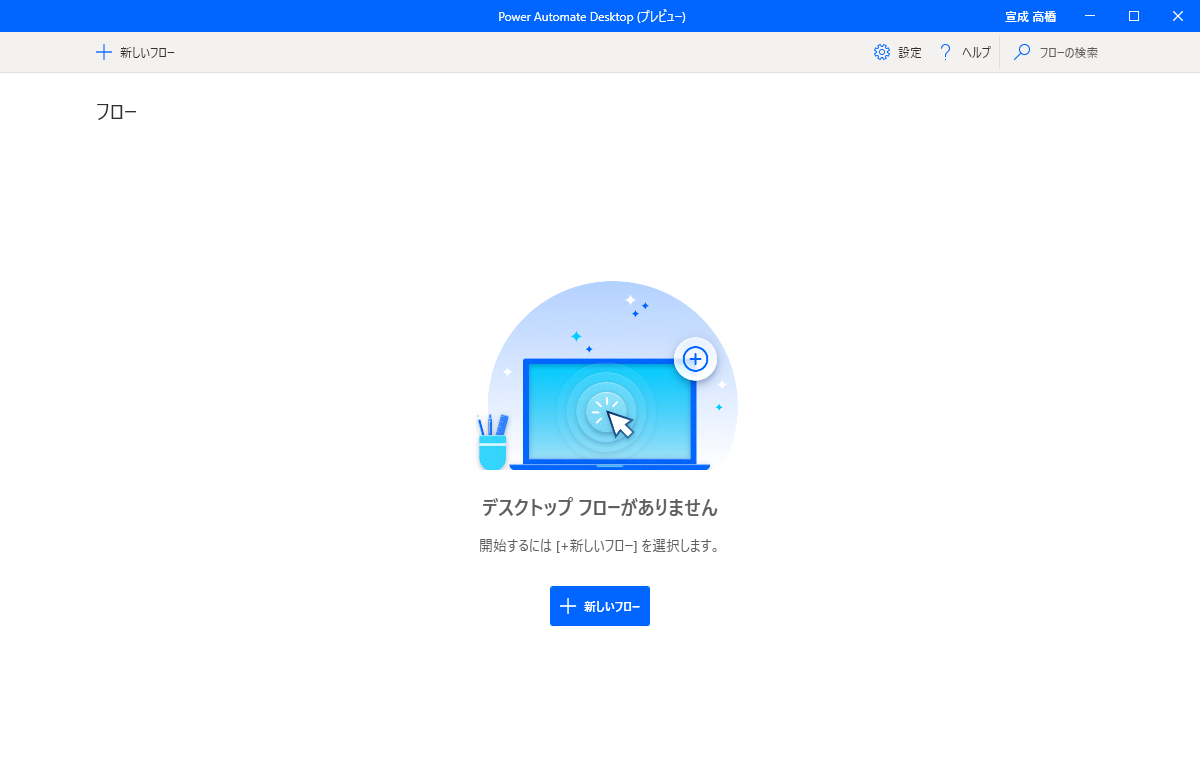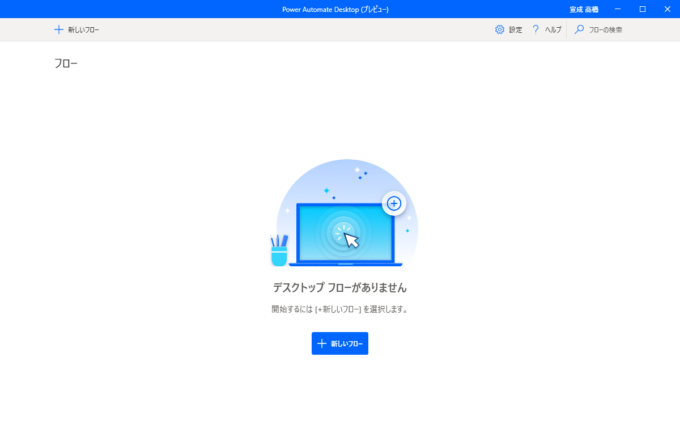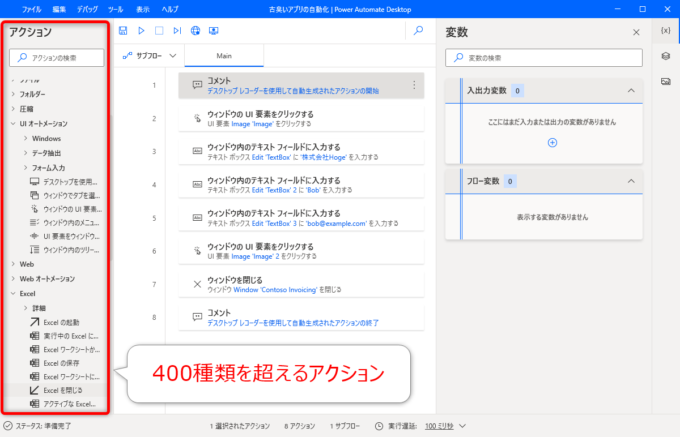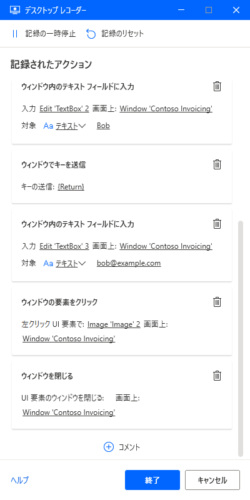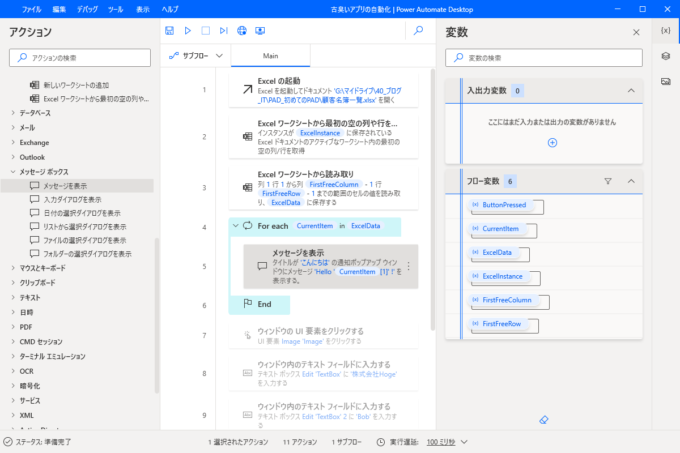みなさん、こんにちは!
タカハシ(@ntakahashi0505)です。
いよいよMicrosoftさんが本格的にRPA市場を動かしてきました。
そう、Power Automate Desktopです。
これにより、Windows 10ユーザーは、ドラッグ&ドロップやレコーディングといった簡単操作で、ルーチン業務の自動化を実現できるようになりました。
しかも、無料で…!
これはとても画期的なことです。
ノンプログラマーが業務の自動化をする最初の一歩に強くオススメできるツールとして、ぜひ紹介していきたい…!
ということで、その手始めに、超初心者向けにPower Automate Desktopとは何か、そしてノンプログラマーが学ぶべき理由について、本記事で紹介していきますよ!
では、行ってみましょう!
Power Automate Desktopとは
まず、Power Automate Desktopとは?について詳しくお伝えします。
ちなみに、ちょっと名称が長いので略して「PAD」(読み方はパッド)と表現されることもあります。
Microsoftが提供するRPAである
Power Automate Desktopとはとってもざっくりな表現でいうと、Microsoftが提供するWindows用のRPAツールです。
RPAとは、Robotic Process Automation(ロボティック プロセス オートメーション)の略で、人が行うPCの操作を自動化する技術またはツールのことをいいます。
マウスカーソルを動かしてクリックしたり、キーボードを入力したりといった操作を組み合わせてルーチンの作業を行っているのであれば、その手順を代行する「ロボット」を作成できます。
以降は、そのロボットがその作業を実行してくれますから、人は別の業務にその空いた時間を使うことができるというわけです。
Power Automateの一部機能である
Power Automate Desktopは、サービスの立ち位置でいうと、Microsoftが提供するプロセスを自動化するツールPower Automateの一部の機能です。
Power Automateは、さまざまなアプリやサービスを連携させて「フロー」を作成、実行できるタスク自動化サービスです。
Power Automateの公式ページはこちらです。
ちなみに、Power Automateについては、以下の記事でもお伝えしていますので、ご参考いただければ!

つまり、PADはPower Automateの一部でRPA機能を提供するものです。
なので、PADでは作成したロボットを、ロボットとは言わずに「フロー」といいます。
しかし「一部」というには、その存在感の大きさですよ…
Windows 10ユーザーに無料で提供
今、なぜPower Automate Desktopが大いに注目を浴びているのでしょうか?
もともとはPower Automateの一部の機能であり、それを利用するには「アテンド型RPAプラン」という有償プランを購入する必要がありました。
しかし、それが2021/03/02のMicrosoftから、Windows 10ユーザーに追加費用なし(つまり無料で)提供するという発表がありました。
これは、本当に画期的な発表です。
というのも、これまでWinActorやUiPathなどをはじめ、多くのRPAサービスが提供されているのですが、そのライセンス料が、月間数万円から高価だったという課題がありました。
体力のある大企業なら、従業員が多いので費用対効果を合わせられる可能性が高くなりますが、中小企業ではなかなかハードルが高い…
ましてや、ひとり社長の弊社プランノーツでは、研究のためとはいえなかなか導入ができないわけです。
しかし、Microsoft純正のRPAが、無料。
使わない手はまったくないのです。
Power Automate Desktopでできることと特徴
400種類を超えるアクション
Power Automate Desktopでは、どのような作業を自動化できるのでしょうか?
PADでは、操作のひとつひとつを「アクション」というかたちで提供されています。
そのアクションを組み合わせて一連の手順を表すフローを作ります。
その作成したフローをボタンひとつで自動実行させることができるようになります。
それで、そのアクションは400種類以上も用意されています。
そして、そのアクションを選択してドラッグ&ドロップすることで、フローを作成できるのです。
主なものを挙げてみましょう。
- システム(アプリケーションの実行、サウンド、印刷など)
- ファイル(コピー、移動、削除、CSVの読み取りや書き込みなど)
- フォルダー(作成、削除、移動など)
- UIオートメーション(ウィンドウの操作、フォーム入力、データ抽出など)
- Webオートメーション(ブラウザでWebページを開く、フォーム入力、データ抽出など)
- Excel(Excelの起動、ワークシートの読み取りや書き込みなど)
- Outlook(Outlookの起動、メッセージの取得や送信など)
- マウスとキーボード
- クリップボード
- PDF(テキストや画像の抽出、統合など)
- OCR
一部の抜粋ですが、これだけでもかなりの操作を行えることがわかりますね。
そして、さらに強力なのは、これらの操作を組み合わせることができるということです。
つまり、以下のようなことが実現できるわけですね。
- ブラウザで開いたページからデータを取得してExcelファイルに保存する
- CSVから読み取ったデータを専用アプリに入力する
- フォルダ内のPDFファイルを統合する
しかも、ドラッグ&ドロップで。
操作を記録するデスクトップレコーダー
アクションをドラッグ&ドロップする方法とは別に、人の操作をそのままフローとして記録する「デスクトップレコーダー」という機能が搭載されています。
この機能を使って記録すれば、あっという間にフローを作成できるのです。
完全日本語対応
さて、もうひとつぜひ挙げておきたい重要な特徴があります。
それは、Power Automate Desktopは完全日本語対応であるということです。
メニュー、アクション、設定画面、エラーメッセージなどすべて日本語で提供されています。
これは、これから学習を開始する日本人にとってはたいへんありがたいことです。
多くの海外製のツールは英語でしか提供されないことが多いですから、それだけで学習コストが跳ね上がってしまうのです。
Power Automate Desktopをはじめるのに必要なもの
Power Automate Desktopをはじめるために必要なものはこちらです。
- Windows 10
- Microsoftアカウント(個人、組織または学校)
これだけ…!
ですから、今すぐにでもはじめられる人が多いでしょう。
ちなみに、アカウントの認証が必要になりますので、インターネット環境も必然的に必要になります。
ノンプログラマーがPower Automate Desktopを学ぶ理由
これまでで、十分にPower Automate Desktopを学ぶ理由は見えてきたと思いますが、改めて整理していきましょう。
低い学習コストで業務を自動化できる
やはり、低い学習コストで業務を自動化できるというのが最大の魅力です。
既存のRPAを使えば、本格的なプログラミングを学習せずとも同様なことが実現できていたわけですが、価格という大きなハードルがありました。
ですから、ノンプログラマーにとっては業務の自動化の手段といえばプログラミングが筆頭でした。
しかし、それには数百時間の学習が必要…初期段階の学習時間の確保が最大の課題といえます。
それが、Microsoftから純正のRPAが無料で提供されたことにより、多くのビジネスマンがドラッグ&ドロップと、操作の記録をベースに業務の自動化をする手段を得ました。
とても画期的なことです。
さらに、前述のとおり日本語対応されていますから、英語がわからずとも抵抗感なく学習に入ることができます。
周囲の理解を得られやすい
プログラミングのコードは、それについての深い知識がない上司や同僚には「何が起きているのかまったくわからない」代物ですから、環境によっては理解されづらいという悩みがありました。
たとえば、ゴーサインが出ないとか、周りの強力が得られないとかです。
しかし、以下の理由からRPAは周囲の理解を得られやすいというメリットがあります。
- 人の操作をそのままフローとして記載(しかもPADの場合は日本語で)
- 自動実行中の様子も画面で追える
しかも、誰もが知る巨大企業Microsoft社が提供するもので、かつ無料から利用できるとなれば、より組織での活用のハードルが下がるというものです。
専用アプリの操作が容易
組織によっては、専用のアプリを開発してそれを業務に活用している場合があります。
Pythonでもデスクトップアプリの操作は可能ですが、それなりのスキルと知識が必要でした。
VBAでは、おそらく専用アプリの操作は難しいでしょう。
しかし、Power Automate Desktopならドラッグ&ドロップで専用アプリの自動操作を実現できます。
しかも、前述のとおり、それだけではなくExcel、ファイル、フォルダ、CSV、PDF、ブラウザ、Outlookといったさまざまな対象の操作と連携できます。
Power Automate Desktopを学ぶ際のポイント
ローコード開発であり、学習は必要
Microsoftは、Power Automate Desktopを「ローコード開発」と位置づけています。
ノーコードではありません。
フローの作成画面を見てください。
ご存知の方は子どもたち向けとしてよく紹介されるプログラミング言語「Scratch」と似ている!と思われることでしょう。
ループなどといった処理の制御をしたり、変数を使ってデータを保管したり、コードによる命令は不要ですが、プログラミング的な知識と素養は求められます。
したがって、プログラミングとまではいかずとも、一定の学習は必要になります。
しかし、一方で、こう考えることもできます。
プログラミングの導入として最初に着手するには、とても良い教材になるということです。
無料ではできないこと
Power Automate Desktopは無料でもかなりのことが実現できますが、有償ライセンスを購入すれば、さらに以下が可能になります。
- クラウド版Power Automateとの接続
- トリガー・スケジューラによる自動実行
- フローの集中管理、ログの参照
- フローの共有
- コネクタを使用した外部サービスとの連携
詳細は以下のページもご覧ください。

フローを管理者が管理をしたり、共有したりは組織としてはおいおいニーズが出てくるかも知れません。
また、作業者がPCの前にいなくても実行ができる、トリガーやスケジューラといった機能はとても強力です。
これらを使用する場合には、有償ライセンスが必要となりますので、念頭において使用をするとよいでしょう。
RPAが苦手なこと
無料で学習コストが低く、幅広い対象を操作できるというメリットの一方、RPAならではの苦手なことも存在しています。
主に以下のようなことが挙げられます。
- 実行速度が遅い
- 動作が不安定なこともある
- 複雑なロジックを組むのが困難
上記のようなことを解決したいのであれば、VBAやPythonといった別の選択肢を検討する必要が出てきます。
決して、すべてのニーズをPower Automate Desktopで叶えられると思わない(思わせない)ということです。
まとめ
以上、超初心者向けにPower Automate Desktopとは何か、またその学ぶべき理由についてお伝えしてきました。
ノンプログラマーの働く価値を上げることを目指してきた私としては、とても大きな武器を手に入れたといっても過言ではありません。
多くの方のルーチン業務をより簡単に自動化でき、かつ、プログラミング学習のスタートとしても適しているからです。
さて、次回以降、超初心者向けチュートリアルで具体的な使い方を解説していきます。

どうぞお楽しみに!
連載目次:はじめてのPower Automate Desktopのチュートリアル
Microsoftが提供するPower Automate DesktopはWindows 10ユーザーが無料で利用できるRPAツールです。ドラッグ&ドロップなどの簡単操作でルーチン作業を自動化することができます。本シリーズでは、その最初の一歩からのチュートリアルを、できる限りていねいに解説していきます。- 【超初心者向け】Power Automate Desktopとは何か、またその学ぶべき理由とは
- 【超初心者向け】Power Automate Desktopをインストールをする手順
- 【超初心者向け】Power Automate Desktopのフローとそのつくり方の概要について
- 【超初心者向け】Power Automate Desktopではじめてフローをつくる手順
- 【超初心者向け】Power Automate Desktopで不要なアクションを削除して実行確認する方法
- 【超初心者向け】Power Automate DesktopでExcelを起動するアクションを追加する方法
- 【超初心者向け】Power Automate DesktopでExcelワークシートからデータを読み取るアクション
- 【超初心者向け】Power Automate Desktopで取得したExcelデータの内容を確認する方法
- 【超初心者向け】Power Automate DesktopでExcelワークシートからデータのある範囲を取得する方法
- 【超初心者向け】Power Automate DesktopでExcelを閉じるアクションを追加する
- 【超初心者向け】Power Automate DesktopでExcelのデータ範囲について反復処理をする方法
- 【超初心者向け】Power Automate Desktopでメッセージの表示をループする処理の作り方
- 【超初心者向け】Power Automate Desktopでアプリへの入力をまとめて行うループ処理の作り方
- 【超初心者向け】Power Automate Desktopで指定したアプリケーションを実行する方法